Laravel Herdとは
Herdは、macOS向けの高速で便利なネイティブなLaravelとPHPの開発環境です。Laravelの開発を始めるには、PHP、nginx、そしてdnsmasqなど、必要なすべての要素が含まれています。
さらに、HerdはLaravel Valetの基盤になっているため、Laravel Valetの素晴らしい機能をすべて活用できます。
Valetとは異なり、HerdではHomebrewのインストールが必要ありません。なぜなら、Herdにはあらかじめコンパイルされたバイナリが含まれているからです。そのため、Herdをインストールして実際にPHPを使い始めるまでが非常に高速です。
つまり、これさえダウンロードすればLaravelをすぐに使い始めることができるってわけらしいです。
今回は、Laravel Herdを使ってLaravelのトップページを表示するところまで試してみます。
必須条件
- MacOS 12.0(Monterey)以上
手順
1. Laravel Herdをダウンロード
a. Webサイトにアクセス
以下のWebサイトにアクセスしてください。
b. ダウンロードリンクをクリック
TOPページ左下にある【Download for macOS】をクリックしてください。
すぐに、Laravel Herdのダウンロードが始まります。
2. Laravel Herd起動
a. ダウンロードしたファイルを開く
先ほど、ダウンロードしたファイルを開いてください。
下の画像のような表示が出てくるので、左のHerdアイコンを右のApplicationsフォルダにドラッグ&ドロップしてください。
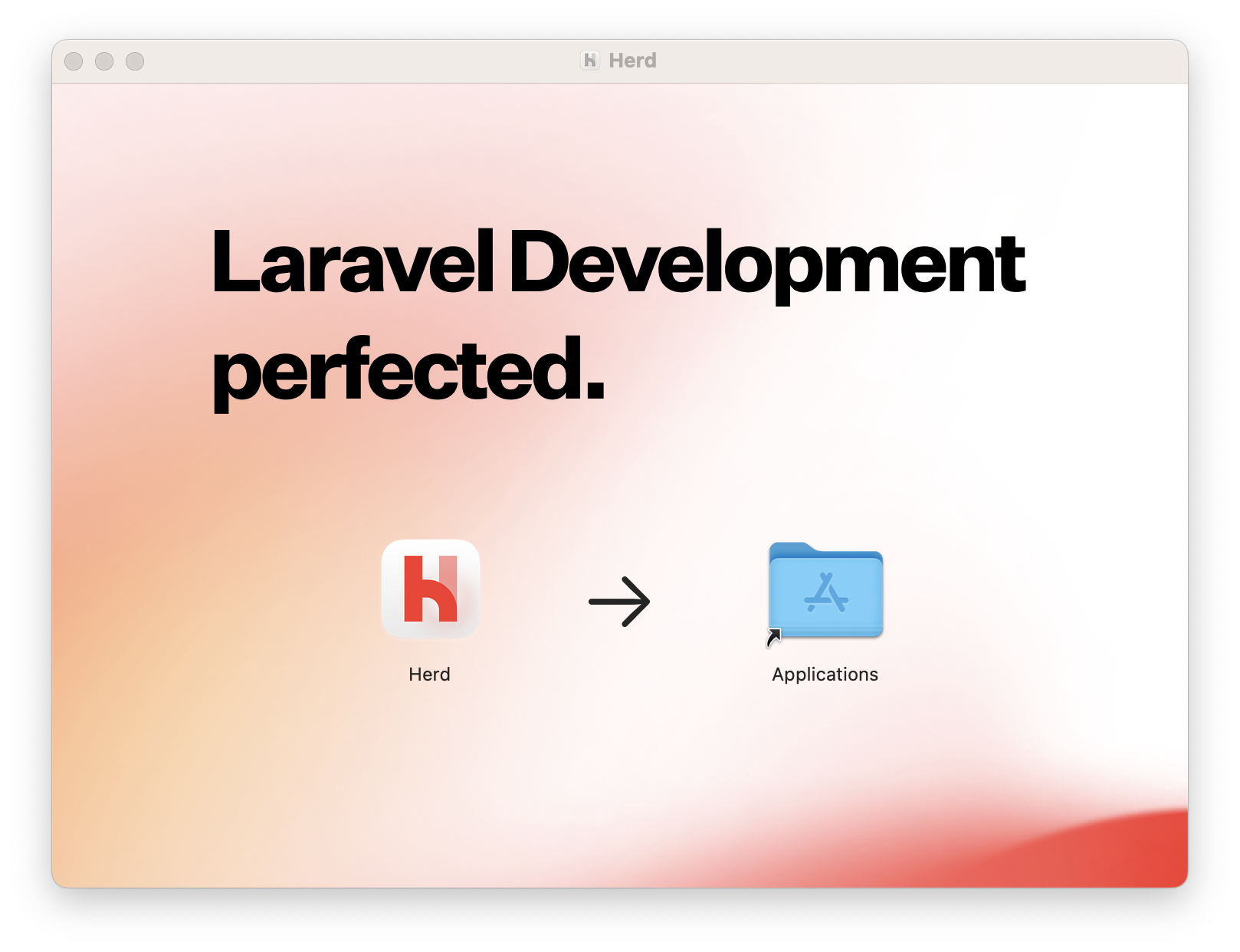
b. Laravel Herdを起動させる
Applicationsフォルダ内にあるLaravel Herdのアイコンをクリックして起動してください。
以下のような警告が出ると思いますが、【開く】を選択してOKです。

警告を超えると、以下のようなWelcomeページが表示されます。

3. 環境構築
それでは、Welcomeページ内の【Let's get started】ボタンを押して、環境構築を始めていきましょう。
a. osascriptの変更を許可
以下のようなモーダルが出てくるので、TouchIDまたはパスワードを使用して許可してあげてください。
ちなみに、osascriptとは、AppleScriptをターミナルで動かすために使用するものだそうです。

osascriptの変更を許可すると、次のような画面が出てきます。
b. Herd自動起動設定
画面内に Automatically launch Herd on system startupというチェックボックスがあります。
こちらは、PC起動時にHerdを自動的に起動するかどうかを選択するチェックボックスです。
チェックをつければ、PC起動時に自動でHerdが起動するようになります。
お好みで選択してください。
選択後は、【Let's get started】ボタンを押してください。
以上で、環境構築終了です。
爆速ですねぇ。。。
c. PHPがインストールされているかチェック
ターミナルを開いて、以下のコマンドを入力してください。
php --version
以下のような表示が出てくればOKです。
whichコマンドを使用すると、そのPHPコマンドがどこから呼び出されているかわかります。
which php
以下のような表示が出れば、Laravel HerdのPHP環境を利用することができています。
/Users/wadakatu/Library/Application Support/Herd/bin//php
4. Laravelインストール & 起動
PHP環境は整ったので、早速Laravelをインストールして起動していきましょう。
a. Herdディレクトリに移動
cd ~/Herd
b. Laravelインストール
Laravelのインストール方法には、以下の2種類あります。
どちらを選んでも同じなので、お好きなコマンドをターミナルに入力してください。
Laravel Installer
laravel new example-app
Composer
composer create-project laravel/laravel example-app
コマンド入力後、以下のような表示が出れば、OKです。
c. 作成したLaravelアプリケーションにアクセス
これで、Laravelのインストールも完了です。
以下のURLにアクセスしてみましょう。
http://example-app.test
LaravelのTOPページが表示されればOKです。
トラブルシューティング
404ページが表示される
404ページが表示される原因として考えられることは以下2つです。
1. Laravel Herdが管理しているディレクトリ内にLaravelアプリケーションがインストールされていない
以下のコマンドを入力して、Laravelアプリケーションのファイルが存在するか確認しましょう。
ls ~/Herd
2. URL名が間違っている
Laravel Herdで管理しているサイトには、http://{Laravelアプリケーション名}.testでアクセスする必要があります。
以下のコマンドでLaravelをインストールした場合、URLはhttp://example-app.testになります。
laravel new example-app
or
composer create-project laravel/laravel example-app
あとがき
Dockerとか一切使わずにLaravelが触れるの便利ですねえ。。
皆さんも是非使ってみてください!!
もし、疑問点やうまくいかない点などあれば、コメント欄に質問をお願いいたします。





